TS är en videotransportströmfil som huvudsakligen används för att lagra MPEG-2-komprimerad videodata på DVD-skivor. Du kan enkelt få en sekvens av flera TS-filer från DVD-skivor. Letar du efter ett enkelt sätt, speciellt ett gratis sätt att sammanfoga flera TS-filer?
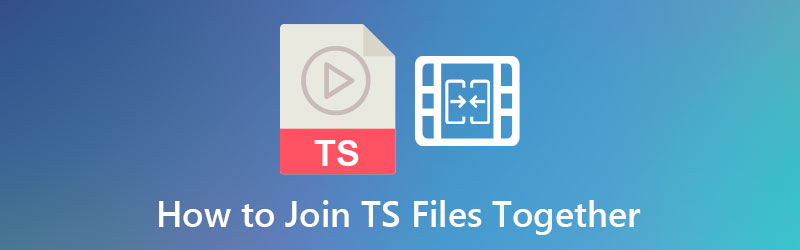
Det här inlägget delar 3 effektiva metoder att kombinera och slå samman TS-filer till en enda video. 3 fantastiska TS Joer-verktyg rekommenderas för att du ska kunna slå samman två eller flera videoklipp.
Del 1. Hur man går med i TS-filer tillsammans online och gratis
För att sammanfoga två eller flera TS-filer kan du använda gratis verktyg för videosammanslagning online. Här i den första delen vill vi presentera dig för det populära Gratis videosammanslagning. Den är speciellt utformad för att slå samman videoklipp i alla ofta använda videoformat inklusive TS, MP4, MOV, AVI, FLV, WMV, VOB och mer.
Jämfört med andra online TS-snickare har den ingen gräns för storleken på videofilen du laddade upp. Dessutom är det helt gratis och 100% säkert. Ingen vattenstämpel kommer att läggas till din sammanslagna TS-fil.
Steg 1.Du kan använda denna gratis TS-snickare i vilken webbläsare som helst som Chrome, IE, Firefox eller Safari. Gå till dess webbplats och klicka Lägg till video för sammanslagning knappen för att snabbt installera en liten startprogram för dina videor att kombinera. Efter installationen kan du lägga till dina TS-filer via ett popup-fönster.
Steg 2.Nu kommer du att guidas till en Slår ihop videor fönster. Här kan du se videons varaktighet och välja videoupplösning och format enligt dina behov. Du kan också infoga nya TS-videoklipp. Se till att du har placerat alla TS-filer i rätt ordning. Klicka sedan Slå samman nu knappen för att börja sammanfoga TS-filer.
Steg 3.När sammanslagningen av online-TS-filer är klar ser du en Gå med framgångsrikt underrättelse. Klicka på OK-knappen för att stänga fönstret och slutföra sammanslagningen av TS.
Del 2. Hur man kombinerar TS-filer till en med Clideo
Clideo är ett populärt videoredigeringsverktyg online som kan hjälpa dig att sammanfoga TS-filer samtidigt som du bibehåller en hög videokvalitet. Den har en specifik Slå samman videor sida för dig att direkt sammanfoga TS-filer online.
Steg 1.Öppna din webbläsare och gå till Clideo Merge-videor sida. Klick Välj filer knappen för att bläddra och ladda upp dina TS-filer. Du får även lägga till filer från Google Drive och Dropbox.
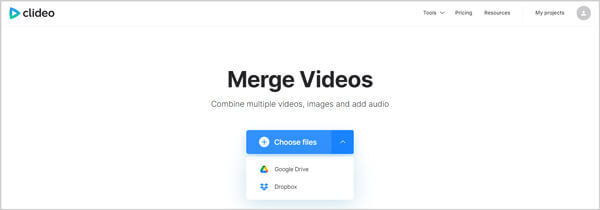
Steg 2.Ordna ordningen på dina tillagda videoklipp. Välj en lämplig videokvalitet, upplösning och format. Under detta steg kan du lägga till bakgrundsmusik till video . Efter alla dina operationer, klicka på Exportera knapp.
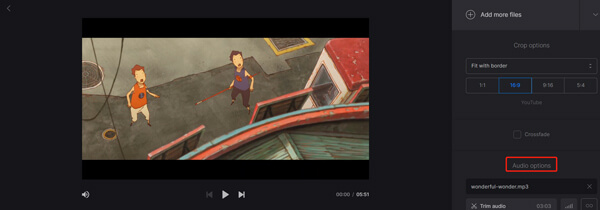
Steg 3.När TS-filer har slagits samman kan du klicka Ladda ner knappen för att spara den utgående videon på din dator. Som en gratis onlinevideosammanslagning kommer Clideo att lägga till en vattenstämpel till din sammanfogade fil. Du måste uppgradera till en betalversion för att ta bort vattenstämpeln.
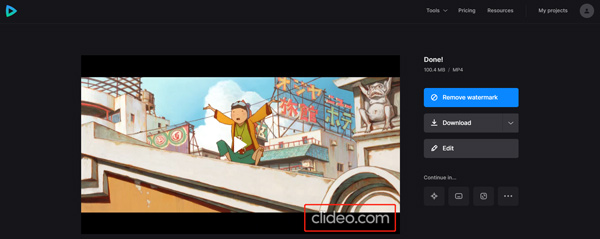
Del 3. Hur man sammanfogar TS-filer utan kvalitetsförlust och vattenstämpel
När du sammanfogar flera TS-filer, kanske du också vill ha andra redigeringsfunktioner som trimma, beskära eller rotera video. I så fall kan du använda videokonverteraren och redigeraren med alla funktioner, Video Converter Ultimate. Den stöder i hög grad alla vanliga video- och ljudformat inklusive TS, MTS, M2TS, MP4, MOV, FLV, AVI, MKV, AAC, M4A, MP3, FLAC och mer. Den har förmågan att kombinera två eller flera videoklipp till en enda fil utan kvalitetsförlust.
- Gå med två eller flera TS-filer på Windows 11/10/8/7 PC och Mac utan vattenstämpel.
- Stöd högupplösta videor även upp till 8K/5K/4K och förlustfria/förlustfria ljudfiler.
- Bär olika redigeringsfunktioner inklusive sammanfoga, klippa, beskära, rotera, lägga till filter, 3D, vattenstämpel, effekt, förbättra kvalitet och mer.
- Erbjud verktygslåda med Video Compressor, GIF Maker, 3D Maker, Media Metadata Editor och Video Enhancer.
Gratis nedladdning
För Windows
Säker nedladdning
Gratis nedladdning
för macOS
Säker nedladdning
Steg 1.Gratis ladda ner, installera och kör detta TS Joer-verktyg på din dator. Klick

Steg 2.Innan du går med i TS-filer kan du använda redigeringsfunktioner för att redigera dina videor och anpassade uteffekter och kvaliteter. Du får också lägga till eller ändra undertexter och ljudspår. Efter redigering måste du markera Slå samman till en fil låda framför Konvertera alla knapp.

Steg 3.Välj ett rätt utdataformat t.ex MP4 för din sammanslagna TS-fil från Konvertera alla till. Du kan klicka på ikonen för anpassad profil för att justera fler inställningar baserat på dina behov. Klicka sedan på Konvertera alla knappen för att slå samman TS-filer.

Del 4. Vanliga frågor om hur man sammanfogar TS-filer
-
Kan Windows Media Player spela TS-filer?
Nej. Windows Media Player stöder inte TS-formatet. Windows Media Player 12 stöder MPEG-2 TS-filer. Du kan också installera nödvändiga codecs för att spela upp TS-filerna. Om din WMP fortfarande inte kan spela den kan du vända dig till någon tredjeparts mediaspelare som VLC.
-
Kan QuickTime spela upp TS-videor?
QuickTime Player på din Mac kan inte stödja TS-spelning. Om du vill öppna TS-filer i QuickTime måste du också installera nödvändig TS-codec.
-
Vilket program öppnar TS filer?
Som vi nämnde ovan kan du lita på någon tredjeparts mediaspelare som VLC Media Player, PotPlayer, KMPlayer, Winamp, GOM Player, MediaPlayerLite och mer för att öppna TS-filer på din dator.
-
Kan VLC Media Player konvertera TS till MP4?
VLC är en gratis mediaspelare med öppen källkod som också har de grundläggande konverteringsfunktionerna. Det kan hjälpa dig konvertera TS till MP4. Öppna VLC, klicka på Media-menyn längst upp och välj sedan Konvertera/Spara-funktionen från rullgardinsmenyn. Klicka på knappen Lägg till i fönstret Öppna media för att lägga till din TS-fil. Klicka på knappen Konvertera och följ sedan instruktionerna för att göra videokonverteringen från TS till MP4 i VLC.
Avslutar
Det här inlägget har främst pratat om hur man sammanfogar TS-filer. Du kan få 3 verktyg för videofogning för att kombinera två eller flera TS-klipp till en enda fil. Om du behöver slå samman videor i andra format kan du också lita på dem.

